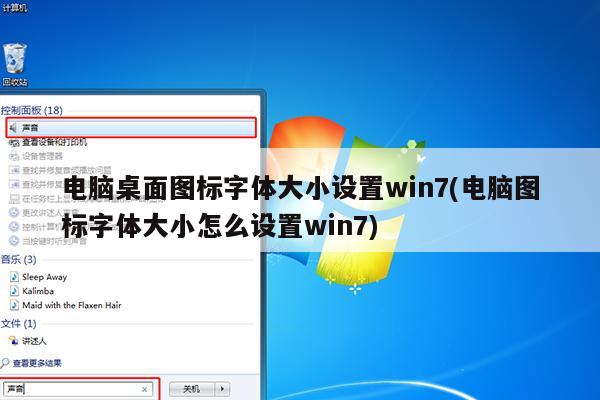
电脑屏幕显示的图标和字体太小应该怎么调整?
win7上桌面的图标下面的字体,在系统默认的情况下,字体的大小是比较小的,很多朋友看得很吃力,时间一长,还会使眼睛过度疲劳。下面提供解决办法。
材料/工具
windows7
方法
1、首先在桌面空白处点击鼠标右键,选择“个性化”。
2、进入到“个性化”界面里,点击“窗口颜色”。
3、在“窗口颜色”界面里,选择“高级外观设置”,之后就会弹出“窗口颜色和外观”这个界面。
4、在“项目”下的下拉菜单中选择“图标”。
5、根据自己的需求,调整字体大小,选择好后,点击确定即可。
6、调整图标字体大小后的效果,现在字体是不是看得比较舒服啦。
怎么设置电脑桌面上图标的字体大小
可以通过控制面板改变字体的大小,具体操作步骤如下:
工具/原材料
win7电脑。
1、打开电脑找到并点击控制面板;
2、点击控制面板以后,在弹出的界面框中找到并点击外观和个性化的命令;
3、点击外观和个性化以后,在弹出的界面框中找到并点击字体的命令选项;
4、在出现的界面框点击更改字体大小的命令;
5、点击字体更改大小以后,在出现的界面中找到并点击设置自定义文本大小的命令;
6、点击自定义以后,在出现的界面框中即可对大小的百分比进行设置并点击确定即可设置完成。
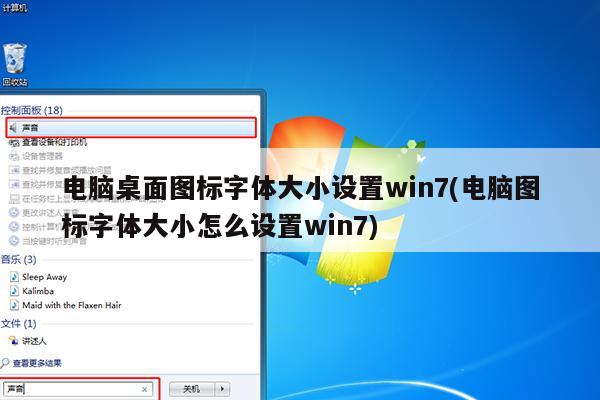
Windows7怎样修改桌面图标字体
材料/工具:windows7
1、打开电脑,右击桌面空白出在弹出的菜单找到“个性化”图标
2、然后用鼠标点击个性化在弹出菜单我们找到菜单下方的“窗口颜色”
3、然后用鼠标点击窗口颜色在弹出的菜单我们找到“项目”
4、在项目的下边第一个行的右端有一个小的黑三角然后,用鼠标点击小黑三角弹出一个菜单找到“图标”
5、然后点击图标弹出一个菜单可以看到有图标大小设置和字体设置,改好图标大小和图标下字体的大小点击“确定”就可以了。






